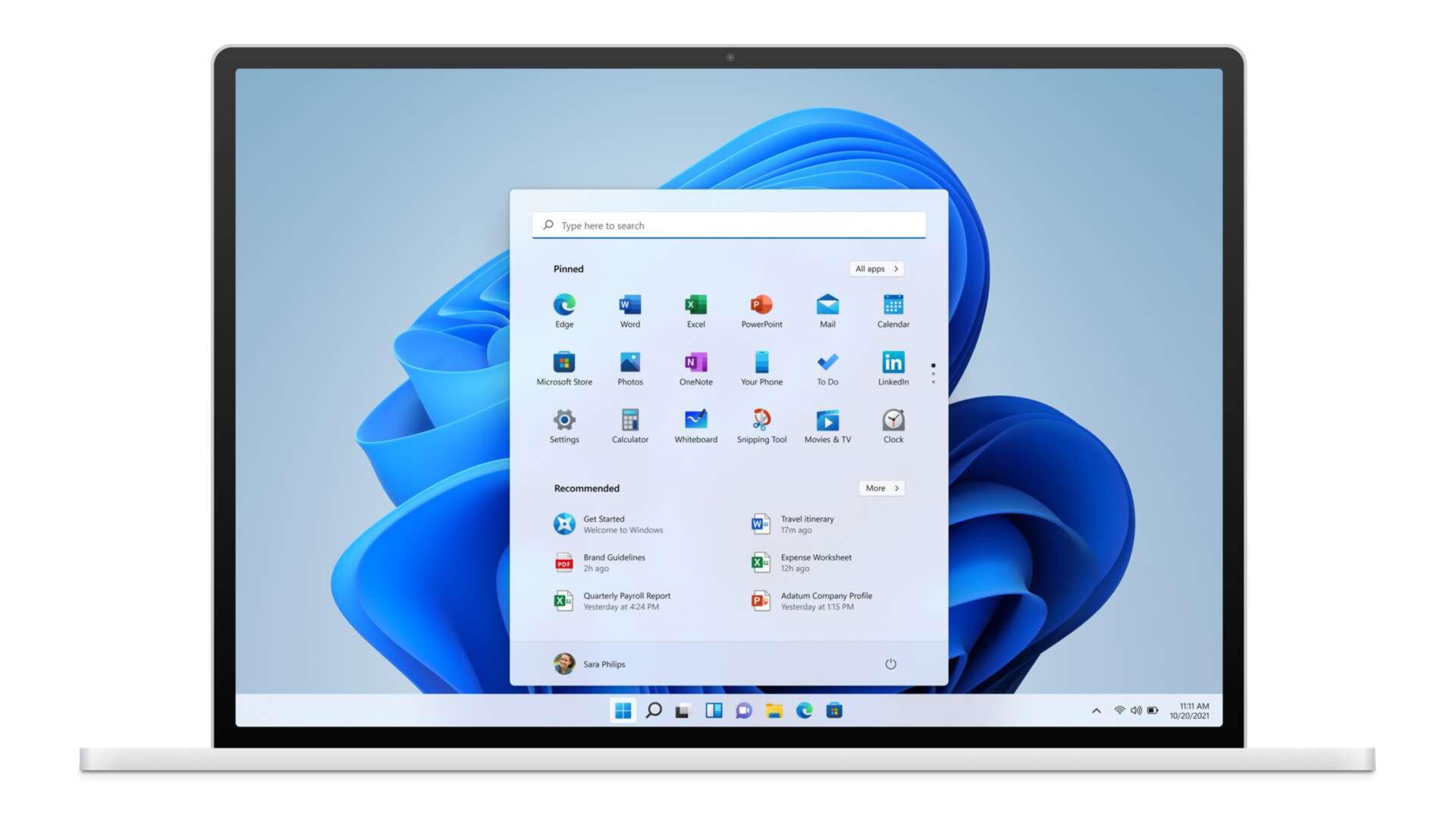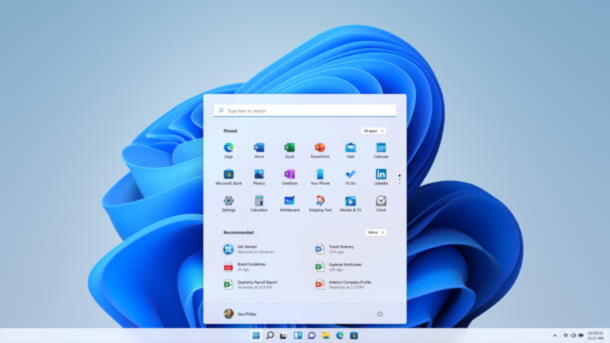Windows 11 ha catturato l’attenzione e la curiosità di tantissimi utenti, i quali hanno provveduto immediatamente ad installarlo sui loro PC. Al giorno d’oggi è possibile installare un sistema operativo in tantissimi modi. Infatti, se un tempo questa operazione era possibile grazie al CD/DVD, oggi è possibile sfruttare una chiavetta USB a tale scopo.
Nel caso in cui, quindi, doveste aver bisogno di installare l’ultima versione del sistema operativo su un PC tramite una chiavetta USB, vi segnalo subito che tale operazione è estremamente facile e non vi ruberà più di qualche minuto.
Informazioni preliminari
L’aggiornamento da Windows 10 a Windows 11 è gratuito. Quindi, per poter fare l’upgrade, è fondamentale essere in possesso di una licenza Windows 10 originale e genuina al 100%. In alternativa, potete acquistare (risparmiando) ed installare una licenza Windows 11. Siamo consapevoli che acquistare la licenza originale sul sito Microsoft è molto costoso, per questo vi consigliamo due tra i migliori shop del web.
Mr Key Shop è un sito affidabile con prezzi vantaggiosi sul quale è possibile acquistare una licenza Windows 10 originale al 100% attraverso la quale fare l’upgrade al nuovo sistema operativo gratuitamente. In alternativa, potete scegliere di acquistare ed installare una licenza Windows 11. Potete acquistare il prodotto scegliendo tra i metodi di pagamento sicuri disponibili, l’invio avviene in pochi secondi via email e, per qualsiasi esigenza, è disponibilel’assistenza specializzata gratuita in ITALIANO. Leggete le recensioni di questo store, sono tutte positive. Su Mr Key Shop sono disponibili anche le licenze delle varie versioni dei Sistemi Operativi Windows, i Pacchetti Microsoft Office e i migliori Antivirus sul mercato.
Keycense è una piattaforma altrettanto affidabile con prezzi davvero vantaggiosi. Potete scegliere la vostra licenza Windows 11 o la sempre performante licenza Windows 10 per poi fare l’upgrade gratuito. L’esperienza d’acquisto su Keycense è sicuramente una delle più intuitive ed apprezzate: acquistate tramite i pagamenti sicuri disponibili, ricevete il product key via email e installate grazie alle istruzioni chiare e complete. In caso di necessità, chiedete al supporto tecnico in italiano molto preparato e disponibili. Sulla piattaforma sono disponibili tutti i sistemi operativi Windows, i pacchetti Microsoft Office (per Pc e Mac), antivirus e le migliori VPN.
Entrambe sono aziende affermate e riconosciute a livello globale da testate nazionali ed internazionali come Make Use Of ( Microsoft Office Deals), PcGuide (Windows 11 Pro Key) o Ansa (La piattaforma Specializzata in Licenze Digitali Software)
Informazioni preliminari
Prima di procedere e mostrarvi come installare Windows 11 da USB, è buona norma fornirvi alcune informazioni preliminari, in modo tale da prepararvi al meglio alla procedura da eseguire.
- In primo luogo, per ottenere Windows 11 avrete bisogno di una connessione a Internet, in maniera tale da effettuarne il download
- Per installare Windows 11 da USB, avrete bisogno di una chiavetta dalle dimensioni minime di 8GB, altrimenti la procedurà non potrà andare avanti
Come installare Windows 11 da USB
Di seguito, troverete due alternative da prendere in considerazione per installare il sistema operativo di casa Microsoft sul PC di vostro interesse.
Media Creation Tool
Media Creation Tool non è altro che lo strumento ufficiale di Microsoft che consente di installare Windows 11 in maniera facile e veloce.
- Recatevi all’interno della pagina ufficiale di Media Creation Tool
- Individuate la sezione Creazione di supporti di installazione di Windows 11
- Cliccate, quindi, su Scarica ora
- Aprite il file appena scaricato, quindi cliccate su Si
- Attendete che il tool si avvii
- All’interno della prima schermata visualizzata, fate clic su Accetta
- Selezionate la lingua e l’edizione, poi fate clic su Avanti
- Selezionate la voce Unità flash USB
- Inserite la chiavetta USB che intendete utilizzare (vi ricordo che l’unità USB deve essere almento di 8GB)
- Selezionate la chiavetta all’interno dell’elenco mostrato
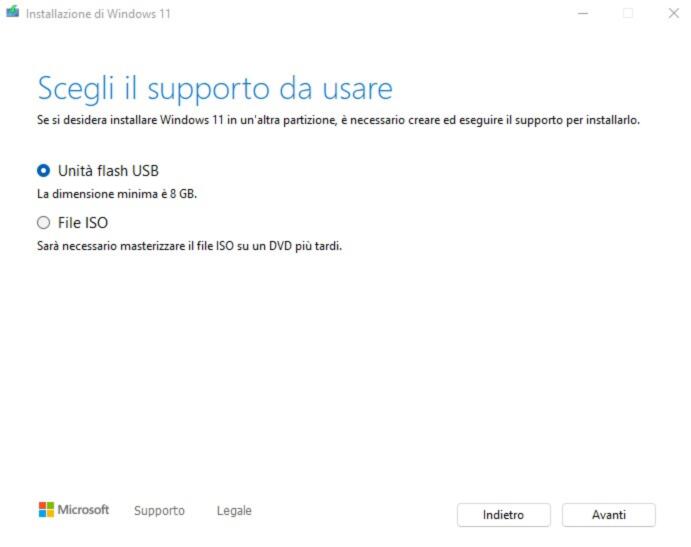
- A questo punto, attendete il completamento dell’operazione (potrebbe volerci qualche minuto)
- Modificate l’ordine di boot del PC, impostando la chiavetta come unità di avvio
- Installate Windows 11 da USB seguendo le indicazioni mostrate a schermo
Rufus
Rufus rappresenta un’altra ottima alternativa per installare Windows 11 da USB. Infatti, il tool è molto semplice da usare e consente di effettuare tutte le operazioni necessarie in pochi minuti.
- Scaricate Rufus recandovi all’interno della pagina ufficiale del tool e cliccando su Rufus X.XX (è possibile scaricare anche la versione portatile, in maniera tale da non installare software aggiuntivi sul vostro PC)
- Avviate il software appena scaricato
- All’interno di Rufus, nella sezione Dispositivo/unità, selezionate la chiavetta USB che intendete utilizzare per l’installazione
- Di seguito, in corrispondenza della sezione Selezione boot, fate clic su Seleziona, quindi su Download
- All’interno della schermata che si aprirà, selezionate Windows 11, quindi fate clic su Continua
- Successivamente, selezionate GPT in corrispondenza della sezione Schema partizione, poi UEFI come Sistema destinazione
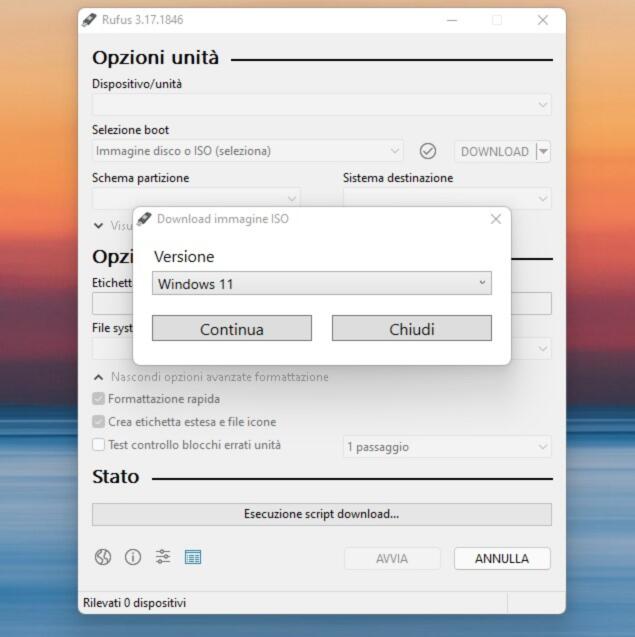
- Cliccate su Avvia ed attendete il completamento dell’operazione
- Modificate l’ordine di boot del PC, impostando la chiavetta come unità di avvio
- Installate Windows 11 da USB seguendo le indicazioni mostrate a schermo
Dubbi o problemi? Vi aiutiamo noi
Puoi scoprire contenuti esclusivi ed ottenere supporto seguendo i canali Youtube, TikTok o Instagram del nostro fondatore Gaetano Abatemarco. Se hai Telegram vuoi rimanere sempre aggiornato, iscriviti al nostro canale Telegram.